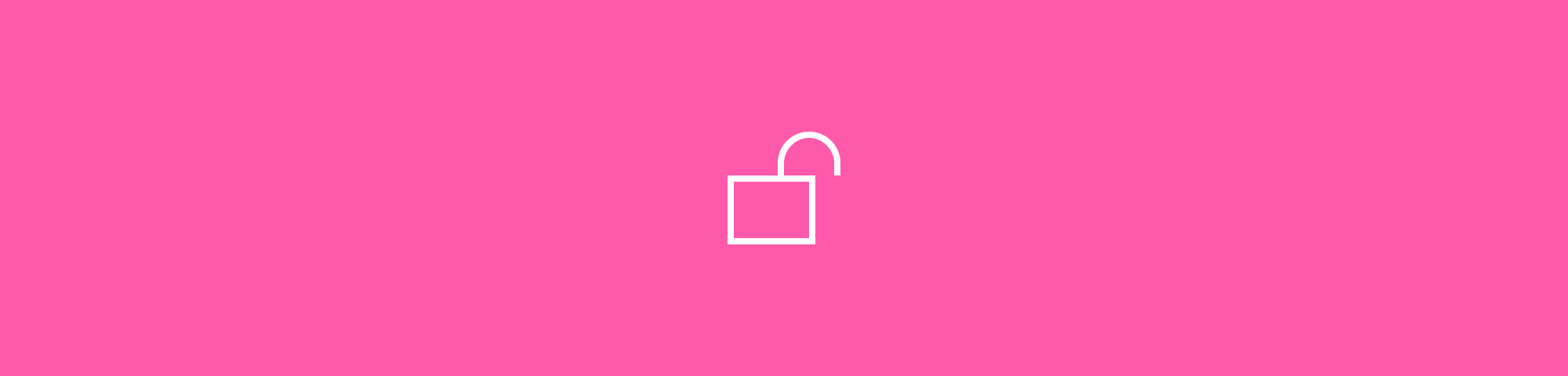
Dễ dàng sử dụng trình chuyển đổi trực tuyến để lưu và tải xuống các bản trình bày PPT ở định dạng PDF. Không đăng ký, không watermark, không cài đặt.
Dễ dàng sử dụng trình chuyển đổi trực tuyến để lưu và tải xuống các bản trình bày PPT ở định dạng PDF. Không đăng ký, không watermark, không cài đặt.
Bạn đã bao giờ tải xuống PowerPoint và muốn có nó ở định dạng PDF? Bạn có thể dễ dàng tải nó trở lại trình chuyển đổi PPT sang PDF của chúng tôi, chuyển đổi tài liệu và lấy lại dưới dạng PDF trong tích tắc.
Công cụ này miễn phí sử dụng mà không cần phải tạo và trả tiền cho tài khoản. Thực hiện theo hướng dẫn bên dưới để giúp bạn bắt đầu và sẽ không mất nhiều hơn một vài lần nhấp.
Cách Tải Xuống PowerPoint Dưới Dạng File PDF Miễn Phí
Mở công cụ PowerPoint sang PDF trực tuyến của chúng tôi .
Kéo file PPT vào hộp màu cam.
Chờ chuyển đổi diễn ra.
Tải xuống tài liệu PDF mới của bạn.
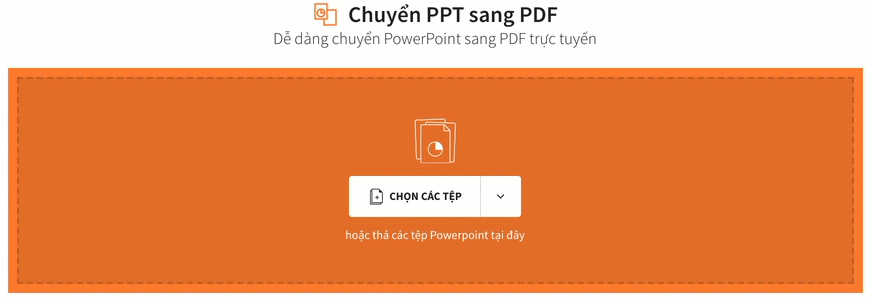
Nhanh chóng chuyển đổi PPT thành PDF với công cụ dễ sủ dụng của Smallpdf.
Khi chúng tôi lưu bản trình bày dưới dạng PDF, tất cả nội dung ban đầu, hướng, màu sắc và các thuộc tính tài liệu khác sẽ được giữ lại. Để hợp lý hóa quá trình tải xuống, bạn thậm chí không phải chọn một vị trí để lưu file—nó sẽ đi thẳng vào thư mục tải xuống mặc định của bạn. Liên kết đến các trang web bên ngoài cũng sẽ được lưu trong các slide.
Tất nhiên, có các tùy chọn khác để làm như vậy, chẳng hạn như mở hộp thoại 'Lưu dưới dạng' trong Microsoft PowerPoint và chuyển đổi PowerPoint sang PDF theo cách thủ công, từ đó. Tuy nhiên, không phải ai cũng có thể có quyền truy cập vào Microsoft Office.
Tùy Chọn Miễn Phí Khác
Khi bạn đã tải xuống PowerPoint dưới dạng PDF, bạn cũng có thể chuyển đổi bản trình bày của mình sang một vài định dạng khác trên Smallpdf, cụ thể là các trang Word, JPG và Excel. Smallpdf có thể cung cấp chính điều này, với nhiều công cụ cụ thể khác được liệt kê qua trang chủ của chúng tôi để bạn truy cập, ví dụ: PDF sang JPG. Nếu bạn không nhận thấy, một khi bạn tạo file PDF, cũng có các tùy chọn để chú thích, nén, tách hoặc thậm chí thêm chữ ký điện tử vào tài liệu của bạn.
Ngoài ra, nếu bạn muốn chuyển đổi ngoại tuyến PPT sang PDF bên ngoài trang web Smallpdf, tùy chọn này cũng khả thi. Một ứng dụng Smallpdf Desktop đã được tạo để bạn dễ dàng xem và truy cập các công cụ của chúng tôi, tất cả trong một gói nhỏ. Mặc dù ứng dụng máy tính để bàn yêu cầu đăng ký để sử dụng, nhưng bản dùng thử miễn phí có thể được tạo bất cứ lúc nào, để bạn kiểm tra ứng dụng hết công suất.
Lưu File Vào Các Nền Tảng Khác
Việc tích hợp đã được thực hiện trong Gmail, Dropbox và Google Drive, nơi bạn có thể nhập trực tiếp các file vào các nền tảng này. Khi file đã được chuyển đổi thành PDF, có một biểu tượng trên mỗi hộp công cụ cho Dropbox, Google Drive và tiện ích mở rộng Chrome nhỏ từ cửa hàng Chrome sẽ cho phép chuyển đổi trực tiếp từ chính hộp thư của bạn.
Và cuối cùng, tích hợp sâu hơn cũng đã được tạo ra nơi các file PDF có thể được xuất sang trang web của chúng tôi, từ trang của họ. Để kích hoạt tính năng này, hãy truy cập Dropbox, nhấp chuột phải vào bất kỳ PDF nào và bạn sẽ thấy logo của chúng tôi được liệt kê—tất cả để giúp xử lý PDF dễ dàng hơn cho bạn mỗi ngày.